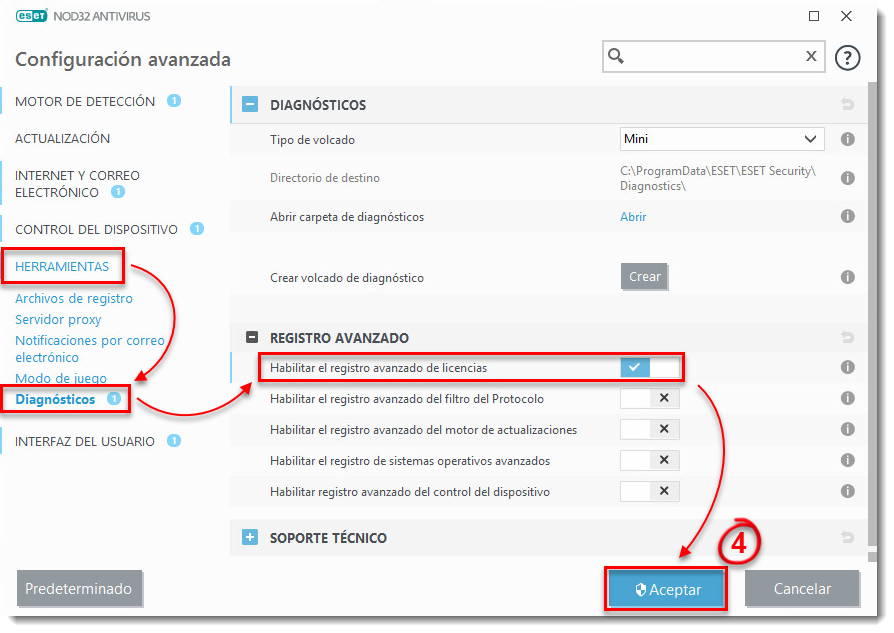Problema
- Luego de contactar al Equipo de soporte de ESET se le podría solicitar que recree el inconveniente y provea los registros de ECP de su activación fallida.
Solución
Habilitar el registro avanzado de licencias
Si la opción de Registro avanzado de licencia no se encuentra disponible, siga los pasos descriptos en la sección infoWebclientFlags.zip.
- Abra la ventana principal del producto ESET para Windows.
- Presione la tecla F5 para acceder a la Configuración avanzada.
- Haga clic en Herramientas → Diagnósticos.
- Expanda el apartado Registro avanzado y haga clic sobre el control deslizante próximo a Hablitar el registro avanzado de licencias. Haga clic en Aceptar.
- Intente activar su producto ESET nuevamente para reproducir el error y generar el registro.
-
Diríjase hacia la carpeta ECP localizada en
C:\ProgramData\ESET\ESETSecurity\Diagnostics\ECP. - Seleccione todos los archivos de registro, haga clic derecho sobre ellos y luego seleccione Enviar a → Carpeta comprimida (en zip) dentro del menú contextual para crear el archivo .zip.
- Si aún no lo ha hecho, abra un caso con el Equipo de soporte técnico de ESET antes de enviar el archivo comprimido.
- Adjunte el archivo al correo de respuesta al Equipo de soporte de ESET. Un integrante del equipo examinará el registro y responderá lo más pronto posible con las acciones recomendadas en base a sus hallazgos. Si no puede adjuntar el archivo comprimido, cambie la extensión del archivo a .file (por ejemplo, ECP.file).
infoWebClientFlags.zip
-
Descargue infoWebClientFlags.zip y guárdelo en su Escritorio.
-
Abra la ventana principal del programa de su producto ESET para Windows.
-
Presione la tecla F5 para acceder a la Configuración avanzada.
-
Haga clic en Motor de detección (antes conocido como Antivirus o Equipo) → HIPS y haga clic en el control deslizante próximo a Habilitar la autodefensa para deshabilitarlo. Haga clic en Aceptarpara cerrar la Configuración avanzada.

Figura 2-1
- Reinicie su equipo.
- Extraiga infoWebClientFlags.zip, haga doble clie en infoWebClientFlagsEnable.reg y luego haga clic en Ejecutarcuando se le solicite activar el registro ECP.

Figura 2-2
- Reinicie su equipo.
- Active su producto ESET nuevamente para reproducir el inconveniente y generar el registro.
- Abra la carpeta infoWebClientFlags, haga doble clic en infoWebClientFlagsDisable.reg y cuando se le solicite haga clic en Ejecutar para deshabilitar el registro ECP.
- Repita los pasos 2-5. Confirme que el control deslizante próximo a Habilitar la autodefensa se encuentre en color azul, indicando que se ha reactivado.

Figura 2-3
- Diríjase a la carpeta ECP, que de manera predeterminada se localiza en C:\ProgramData\ESET\\ECP. Podría ser necesario que deba visibilizar los archivos ocultos para ver esta carpeta.
- Seleccione todos los archivos de registro, haga clic derecho sobre ellos y luego seleccione Enviar a → Carpeta comprimida (zip) dentro del menú contextual para crear el archivo .zip.
- Si aún no lo hizo, abra un caso con el Equipo de soporte de ESET antes de enviar su archivo .zip.
- Adjunte el archivo .zip en el correo de respuesta al Equipo de soporte de ESET para que examinen el registro y le brinden las acciones recomendadas en base a los resultados. Si no puede adjuntar el archivo comprimido, cambie la extensión del archivo a .file (por ejemplo, ECP.file).